4 jó dolog, amit tudni kell a Windows 10 Edge Browserről
Vegyes Cikkek / / February 14, 2022
Az Internet Explorer mára a múlté, mint A Microsoft leállította a 7-es, 8-as, 9-es és 10-es verziók támogatását. A Windows 10 megjelenésével a Microsoft sokat adott fontos az Edge böngésző számára. Az Explorer régebbi verzióihoz képest sok érdekes funkciót vezettek be, de a támogatás visszavonása adott egy végső csapást.
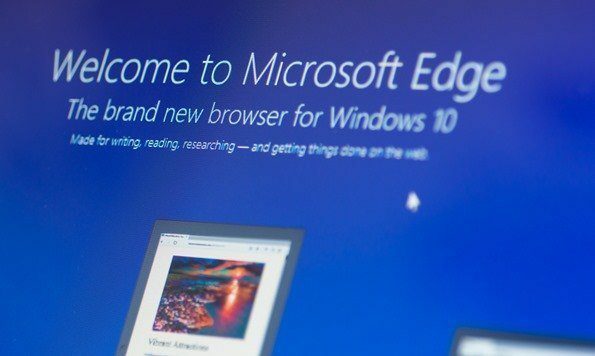
Néhányat már ismertettünk az Edge böngészőben érdekes funkciókra érdemes figyelni. Ma azonban 4 további nagyszerű tippről fogok beszélni, amelyeket az Edge böngészőben használhat, hogy többet tudjon kihozni belőle. Vessünk egy pillantást rájuk.
1. Nyissa meg a webhelyeket az IE-ben kompatibilitási problémák miatt
Míg az Edge egy modern böngésző, egyes webhelyeken kompatibilitási problémákba ütközhet. Például bizonyos webhelyek, amelyek működéséhez Silverlight beépülő modulra van szükség, nem kompatibilisek a Microsoft Edge programmal, látni fogja rajtuk a Silverlight letöltése gombot. Ezenkívül sok olyan webhely, amely a közelmúltban nem frissült, és még mindig régebbi HTML-en és CSS-en működik, hibásnak tűnhet.
Ilyen esetekben kattintson az Edge böngészőre 3 pontos menü és válassza ki a lehetőséget Nyissa meg az Internet Explorerrel. A weboldal automatikusan megnyílik a Internet Explorer 11 telepítve a Windows 10 rendszerben.
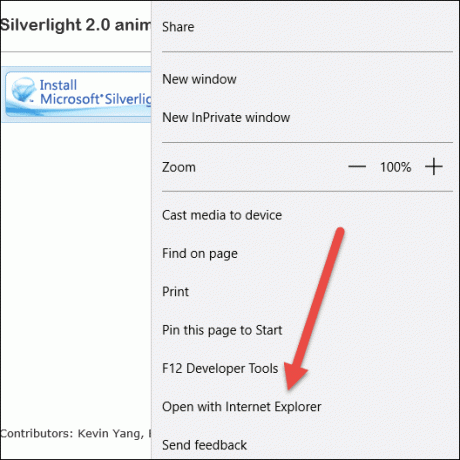
Mégis, ha egy webhelyet az Internet Explorer régebbi verziójában kell futtatnia, nyomja meg a gombot F12 a hibakeresési mód megnyitásához. Ott navigáljon a Emuláció lap és válassza ki a lehetőséget Felhasználói ügynök karakterlánc az Internet Explorer használni kívánt verziójára. Az oldal újratöltődik kompatibilitási nézetben.

2. Mentett jelszavak megtekintése
A Microsoft Edge mentett jelszavakat a Windows Credential Manager tárolja. Nyissa meg a Vezérlőpultot, és keresse meg a Hitelesítés-kezelő opció.
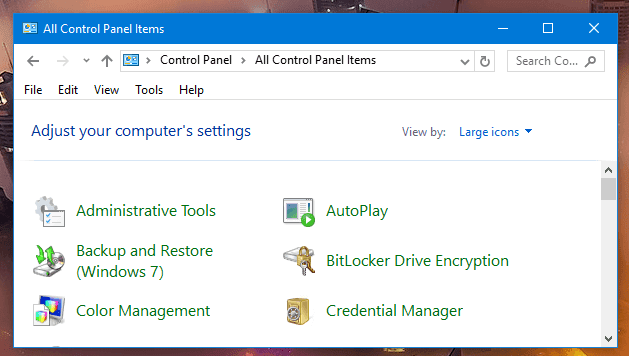
Itt találja a webes hitelesítő adatokat, amelyek az Edge Browser használatával tárolt összes webes jelszót tárolják. Az összefoglalóban látni fogja a bejelentkezési URL-t a webhelyen használt felhasználónévvel együtt. Ha kibontja, akkor a jelszó elrejtve, valamint a jelszó felfedésének lehetősége. Biztonsági okokból a Windows kérni fogja az adminisztrátori jelszót, mielőtt a jelszavakat egyszerű szövegben felfedné.

A trükk hasznos a jelszavak lekéréséhez, de biztonsági aggályokat vethet fel. Ha szeretné letiltani a beállításokat, nyissa meg az Edge Browser-t Beállítások és navigáljon ide További beállítások a jelszavak mentésére vonatkozó ajánlat letiltásához.
3. A kezdéshez rögzítse a webhelyeket
Ha rendszeresen meglátogat egy webhelyet, rögzítheti azokat a Start menüben és az asztalon, hogy egy koppintással hozzáférjen a táblagépekhez. Webhely rögzítéséhez nyissa meg a weboldalt, és válassza ki a lehetőséget Rögzítse ezt az oldalt a kezdéshez a 3 pontos menüből.

A webhelyek a Start menüben lesznek rögzítve, és Ön is kapja meg a legújabb frissítéseket, mivel ezek élő csempék. A csempék átméretezhetők a jobb gombbal kattintva, és a felhasználó igényei szerint is átméretezhetők.

4. Módosítsa az alapértelmezett keresőmotort a Google-ra
Bármennyire is nyilvánvaló, a Microsoft Edge alapértelmezett böngészője a Bing. De az a jó módosítható Google-re, DuckDuckGo-ra vagy bármely más keresőmotorra alapértelmezettként használni kívánt szolgáltatót. Ha például a Google-t szeretné alapértelmezett kezdőlapként beállítani, nyissa meg a kezdőlapot, majd kattintson a gombra Beállítások.
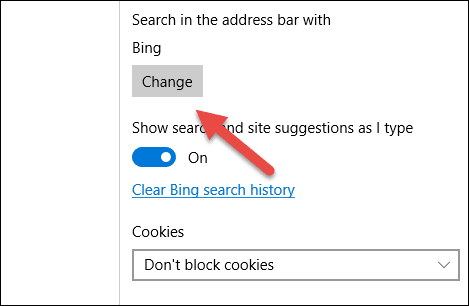
Végül nyissa ki További beállítások és ott megtalálod a lehetőséget Keresés a címsorban a Bing segítségével. Ide kattints változás és az Edge automatikusan megvizsgálja, hogy Ön a Google kezdőlapján van-e nyitott keresőmezővel, és javasolni fogja, hogy adja hozzá.

Ez minden, ezzel a trükkel bármely keresőmotort hozzáadhat és alapértelmezettként beállíthat.
Következtetés
Tehát ez volt néhány haladó tipp a Microsoft Edge User számára. Ha kétségei vannak, kérdezzen bátran vitafórumunkon. De kíváncsiságból nagyon szeretném tudni, hogy miért tetted válassza az Edge böngészőt a Firefox és a Chrome helyett. Figyelni fogom a vitafórumot, hogy hallhassak rólad.
Utolsó frissítés: 2022. február 02
A fenti cikk olyan társult linkeket tartalmazhat, amelyek segítenek a Guiding Tech támogatásában. Ez azonban nem befolyásolja szerkesztői integritásunkat. A tartalom elfogulatlan és hiteles marad.



